加固态硬盘 装系统
加固态硬盘装系统详细指南
在电脑硬件升级中,加装固态硬盘(SSD)并为其安装操作系统是提升电脑性能的常见操作,以下将详细介绍从准备到安装的全过程,并提供相关注意事项和常见问题解答。

前期准备
| 步骤 | 操作说明 | 注意事项 |
|---|---|---|
| 确认兼容性 | 检查主板是否支持M.2或SATA接口的固态硬盘。 确认硬盘容量(如256GB/512GB)是否符合需求。 |
不同协议(如NVMe、AHCI)需匹配主板支持的接口类型。 |
| 备份数据 | 使用PE启动盘或外部硬盘备份原机械硬盘中的重要文件。 | 避免数据丢失,尤其是迁移系统时需保留个人文件。 |
| 工具准备 | 小螺丝刀(用于拆机)。 USB启动盘(需制作PE工具或系统镜像)。 |
建议使用16GB以上U盘,并下载官方系统镜像(如Windows ISO)。 |
安装固态硬盘
-
拆机与物理安装
- 步骤:
- 关闭电脑并拔掉电源,释放静电(如触摸金属外壳)。
- 根据主板手册找到M.2或SATA接口位置。
- 将固态硬盘插入插槽(M.2需螺丝固定,SATA需连接数据线和电源线)。
- 注意:
- M.2硬盘需对准接口防呆设计,避免强行插入。
- SATA硬盘需设置跳线(如需与机械硬盘共存,建议设为从盘)。
- 步骤:
-
BIOS设置
- 关键操作:
- 开机时按
Del或F2进入BIOS。 - 在“Boot”选项中设置U盘为第一启动项。
- 开启AHCI模式(提升固态硬盘性能,若默认为IDE模式需手动切换)。
- 开机时按
- 作用:AHCI模式能充分发挥SSD的NCQ(原生队列命令)优势,显著提升读写速度。
- 关键操作:
系统安装与配置
-
全新安装系统
- 步骤:
- 通过U盘启动PE系统(如老毛桃、微PE),打开磁盘管理工具(如DiskGenius)。
- 分区与4K对齐:
- 删除固态硬盘上的原有分区(如需全新安装)。
- 创建新分区时,勾选“对齐到4KB扇区”(或设置为2048扇区起始)。
- 使用系统安装工具(如Windows安装器)加载ISO镜像,按提示安装系统。
- 注意:未4K对齐会导致SSD性能下降,AHCI模式需保持开启。
- 步骤:
-
系统迁移(克隆原系统)

- 适用场景:保留原设置和文件,直接迁移到SSD。
- 工具推荐:
- 傲梅分区助手:支持系统热迁移,自动修复引导。
- Clonezilla:开源克隆工具,适合高级用户。
- 步骤:
- 进入PE环境,运行克隆工具,选择原系统盘(如C盘)和SSD目标分区。
- 完成后修复引导记录(如使用Bootice工具)。
术后检查与优化
-
验证4K对齐与AHCI状态
- 检测方法:
- 使用
AS SSD Benchmark查看4K对齐状态和速度测试结果。 - 在BIOS或磁盘管理中确认AHCI模式已启用。
- 使用
- 未对齐/未开启AHCI的后果:SSD性能可能仅为理论值的50%甚至更低。
- 检测方法:
-
驱动与固件更新
- 安装主板芯片组驱动(如Intel RST或AMD芯片组驱动),确保NVMe协议支持。
- 到固态硬盘厂商官网(如三星、西部数据)下载最新固件升级包。
-
性能优化设置
| 优化项 | 操作建议 | |------------------|----------------------------------------------------------------------------| | 禁用休眠恢复 | Windows电源设置中关闭“快速启动”,避免SSD频繁擦写。 | | Trim功能 | 确保系统开启Trim指令(Windows默认支持,可减少写入延迟)。 | | 虚拟内存 | 若SSD容量充足,可禁用页面文件(Paging File),减少硬盘写入负担。 |
常见问题与解决方案
| 问题 | 原因分析 | 解决方法 |
|---|---|---|
| 安装后无法启动 | 引导顺序错误或未修复引导记录 | 进入BIOS调整启动项,或用Bootice修复EFI/MBR引导。 |
| 速度未达预期 | 未开启AHCI、未4K对齐或接口协议不匹配 | 检查BIOS设置,重新分区并格式化,确认硬盘连接至NVMe/AHCI兼容接口。 |
| 克隆后蓝屏或卡顿 | 驱动不兼容或系统版本过旧 | 使用全新安装而非克隆,或进入安全模式卸载冲突驱动。 |
FAQs
加装固态硬盘后,原机械硬盘的数据会怎样?

- 原机械硬盘的数据不受影响,但需在BIOS中调整启动顺序(如新SSD设为第一启动项),若迁移系统,需手动复制原硬盘数据到SSD。
固态硬盘装系统是否需要特殊格式化?
- 不需要特殊格式化,但需注意:
- 分区时选择GUID(UEFI模式)或MBR(Legacy模式),与原系统一致。
- 格式化时建议使用NTFS文件系统(Windows)或APFS(Mac)。
- 4K对齐必须完成,否则会影响读写速度和寿命。
版权声明:本文由 芯智百科 发布,如需转载请注明出处。





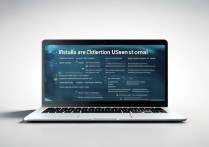

 冀ICP备2021017634号-12
冀ICP备2021017634号-12
 冀公网安备13062802000114号
冀公网安备13062802000114号